
Reparo de fotos com IA
Repare suas fotos, melhore a qualidade e restaure momentos preciosos com uma solução baseada em IA.
02/12/2019 • Arquivado para: Recuperação de dados Windows • Soluções comprovadas
Ficamos sabendo que o programa Easy Recovery Essentials para Windows é um software de reparo de sistema poderoso. Hoje, nesse artigo, você aprenderá:
O Easy Recovery Essentials gratuito (EasyRE) é um software de reparos e recuperações inicializável desenvolvido pela NeoSmart Technologies, capaz de reparar PCs e laptops que não inicializam. Isso significa que esse programa pode ser usado para consertar seu computador e reparar qualquer PC que não esteja inicializando.
Este software gratuito de recuperação suporta Windows 10/8/7/XP/Vista. A edição de técnicos também suporta Windows 2000 e Windows server. É possível baixar o Easy Recovery Essentials gratuito na página https://neosmart.net/EasyRE/
O EasyRE suporta Windows e Mac. Antes de restaurar seu computador, o programa deve ser gravado em um CD ou pendrive. Assim terá uma mídia de inicialização para reparar seu sistema e recuperar dados. Para usar o EasyRE, você precisará de um CD/DVD/USB em branco, e de um computador em funcionamento. Nos próximos passos, mostraremos como usar o EasyRE no Windows, e por isso você deve baixá-lo no computador.
Passo 1. Baixe o EasyRE no PC e grave o software em um CD ou USB.
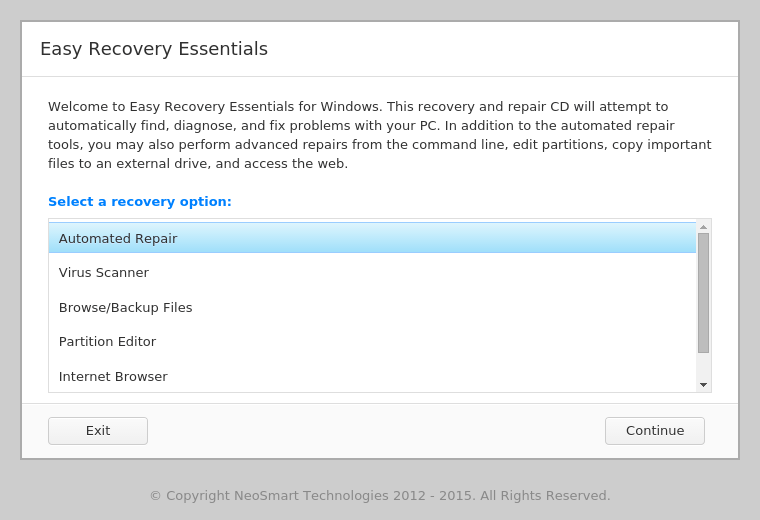
Passo 2. Insira o USB/CD com o EasyRE em um computador defeituoso e reinicie-o.
Passo 3. O EasyRE começará uma varredura no seu PC e exibirá uma lista de opções de recuperação.
Passo 4. O software irá procurar por problemas no sistema automaticamente, a fim de repará-los. Quando o processo estiver completo, reinicie o PC.
PRÓS:
---"Vocês são DEMAIS. Recebi um laptop toshiba sem backups externos ou DVDs, contendo somente suas partições de fábrica. O sistema tentou se auto-reparar de um corrompimento do Windows 8.1, por horas e horas, chegando a lugar nenhum. Nem quando criei um DVD de inicialização eu não consegui acessar o Modo de Segurança. O Toshiba só conseguia carregar o ícone dos pontinhos rodando do T/Win8, sem me deixar acessar o prompt de comando, e eu continuava tentando, tentando, E TENTANDO... Procurando soluções com outros discos e dicas em fóruns online, e foi então que encontrei o EasyRE... Foram os melhores U$ 50 que gastei nessa semana. O PROGRAMA É ÓTIMO, PESSOAL!!!!!!!!!"
---"Querida equipe NeoSmart, O programa é absolutamente incrível. Nos meus 30 anos trabalhando com softwares, raramente me deparei com softwares que fazem exatamente aquilo que prometem. A função de recuperação do programa foi perfeita: clara, eficiente e fácil de usar. Vocês realmente merecem ser parabenizados. Muito obrigado."
CONTRAS:
---Do dia 28 de fevereiro eu comprei a verão PRO para Windows, por U$ 39,95. Por erro meu, achei que estava encomendando um disco físico, pelos correios. Então entrei em contato com a neo tech e descobri que receberia o programa de forma eletrônica. E não me disseram que eu teria um tempo específico para baixar o programa. Quando fui verificar meu pedido, ele já havia expirado, e se tornou inútil pra mim. Desde então, venho tentando entrar em contato com a empresa, mas eles estão me ignorando completamente. Perdi U$ 40,00 e continuo com um computador sem ligar. Isso é muito errado. Se eles finalmente me responderem e me ajudarem no meu problema, escreverei mais uma nota.
Leia mais avaliações nesta página: https://neosmart.net/EasyRE/Reviews/
O Easy Recovery Essentials gratuito foi desenvolvido para ser usado em computadores com problemas de inicialização. Ele repara o sistema e recupera seus dados perdidos a partir de uma mídia inicializável USB/CD. Mas é preciso ter um pouco de habilidades técnicas para um principiante conseguir operar o programa e recuperar seus dados perdidos. A seguir, indicaremos o melhor software gratuito de recuperação de dados, que também é capaz de criar uma mídia de inicialização para ajudar a reparar seu sistema e recuperar seus dados.
Baixe e instale o melhor software gratuito de recuperação de dados no seu computador. Siga os próximos 3 passos para efetuar uma recuperação de dados no Windows.
Abra o Recoverit data recovery no seu computador. Caso seus arquivos tenham sido perdidos em um dispositivo externo, conecte o dispositivo no computador, e então selecione o local de armazenamento para iniciar o processo.

Após selecionar o local de armazenamento, o software precisará de alguns minutos para buscar por seus arquivos perdidos ou excluídos.

Após a busca, é possível verificar todos os arquivos encontrados. É possível pré-visualizar documentos do Word, arquivos Excel, fotos, vídeos e áudios. Selecione os arquivos que deseja recuperar e clique no botão "Recuperar", para salvá-los em uma mídia de armazenamento segura.

Caso seu computador ficar com defeito e com problemas de inicialização, é possível fazer o upgrade para a versão técnica para criar uma mídia USB inicializável para restaurar o sistema do computador. Para visualizar um guia mais específico, acesse "Recuperação de dados de um sistema defeituoso".
Luís Santos
chief Editor